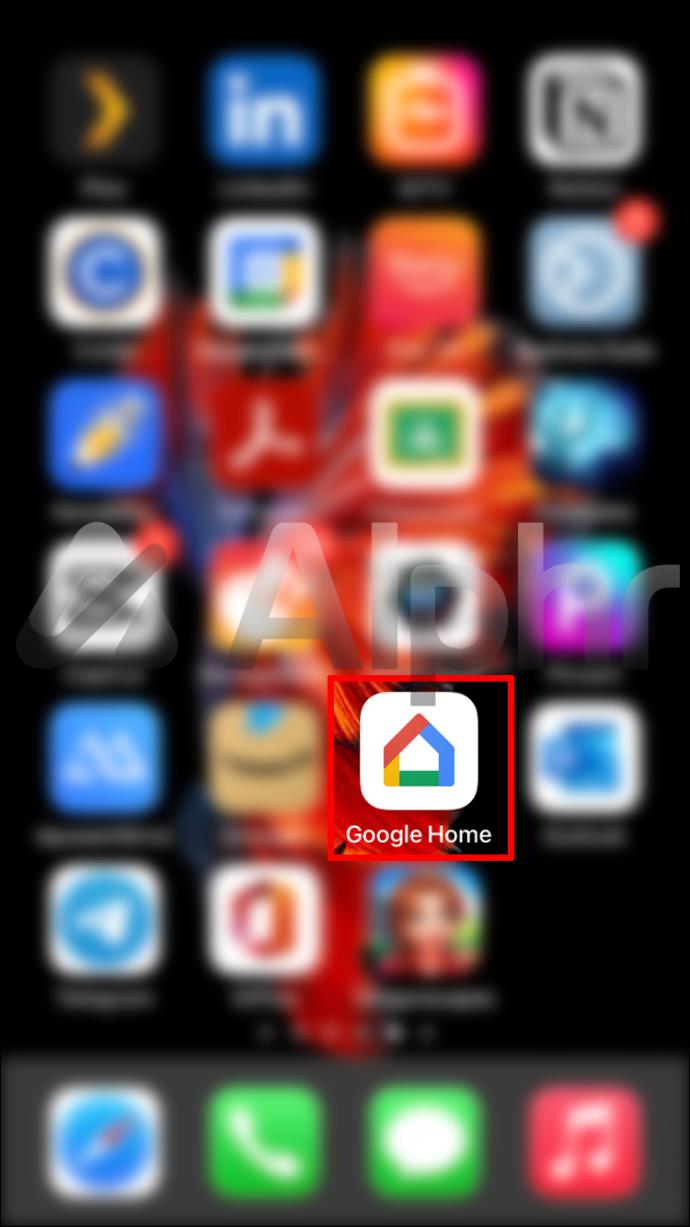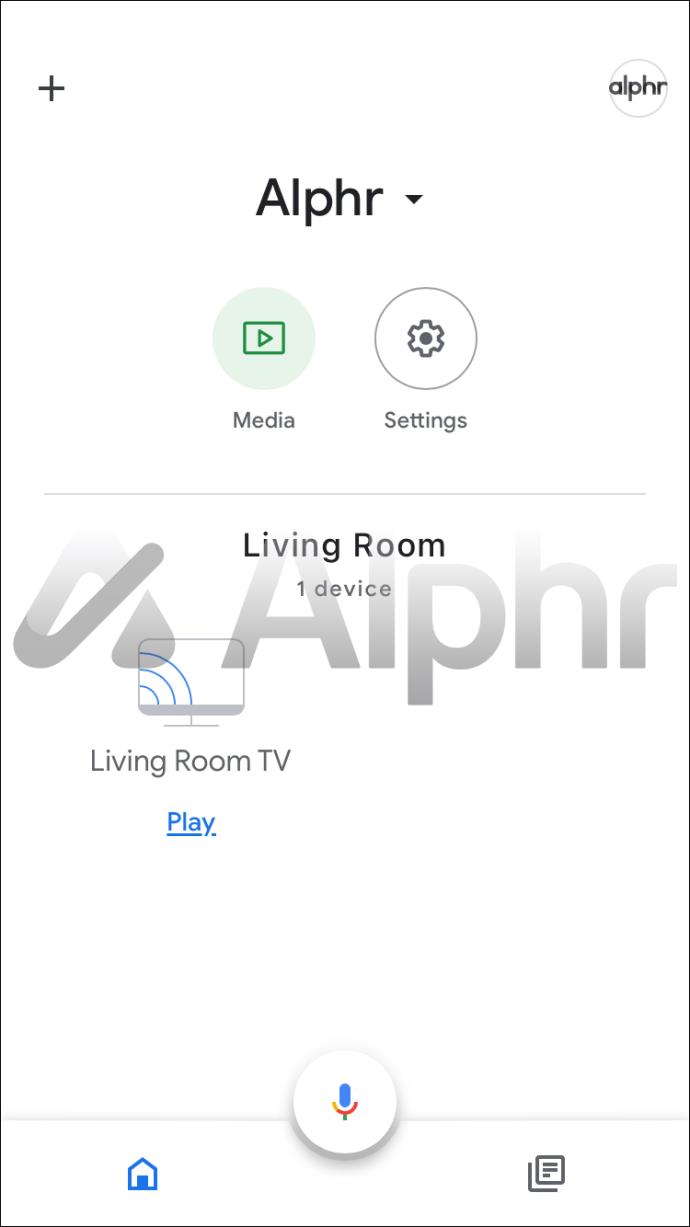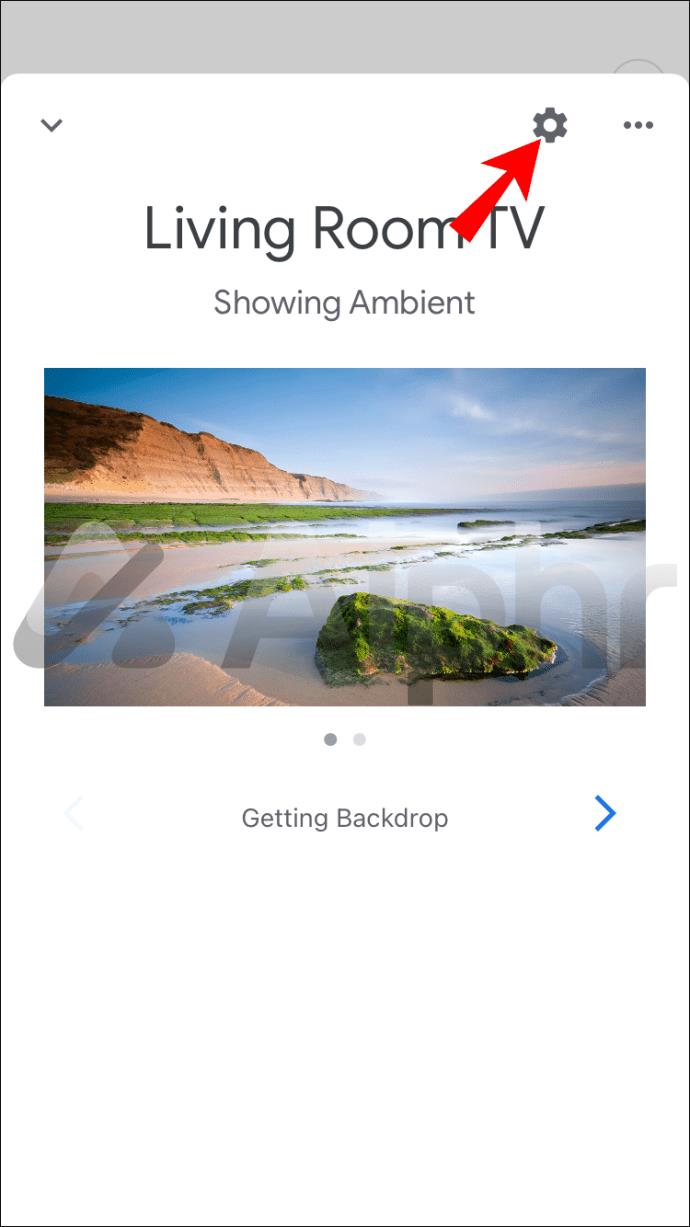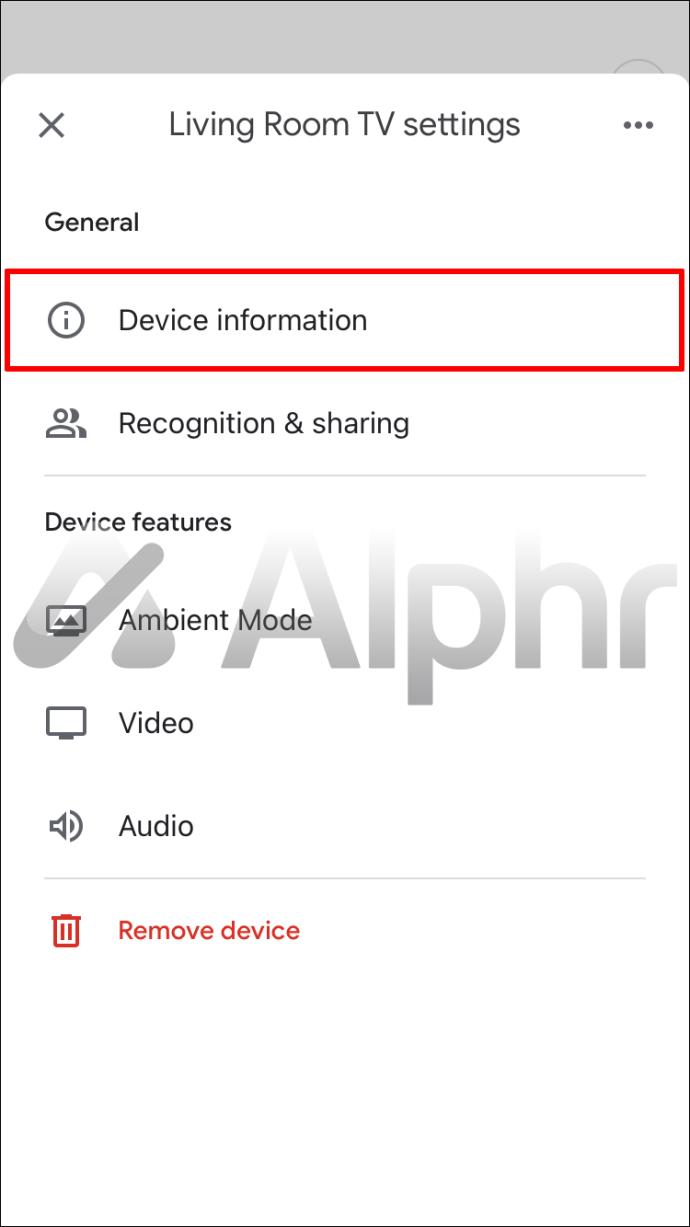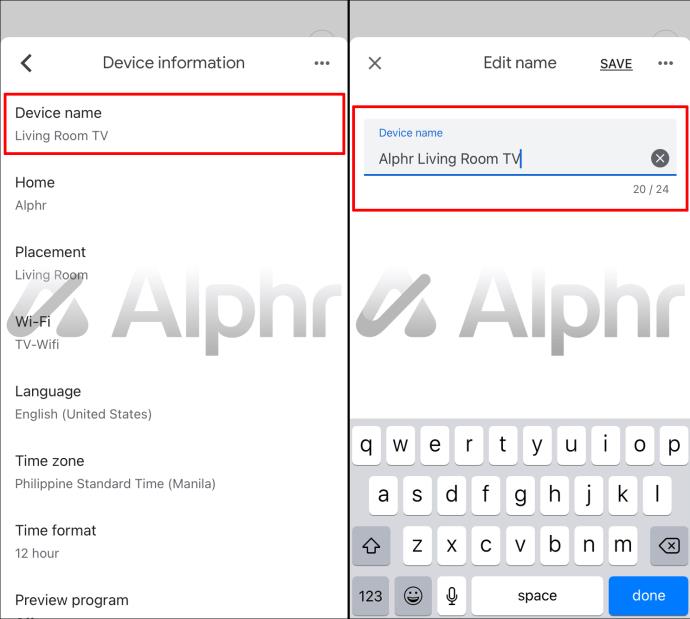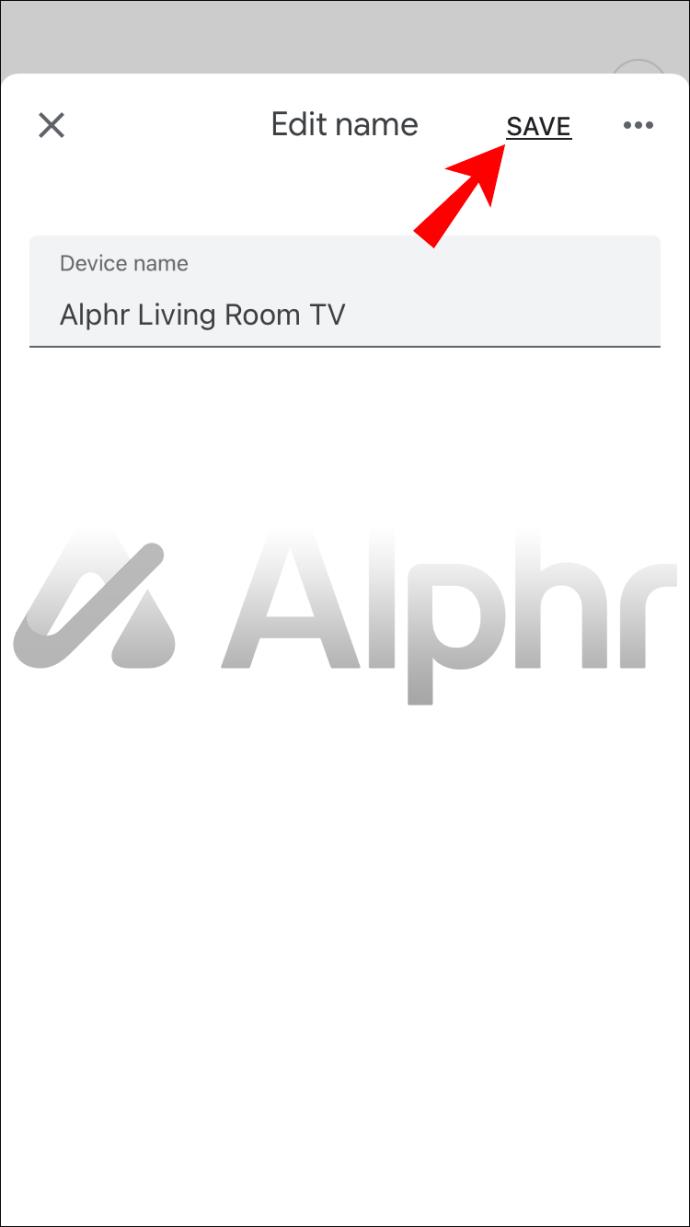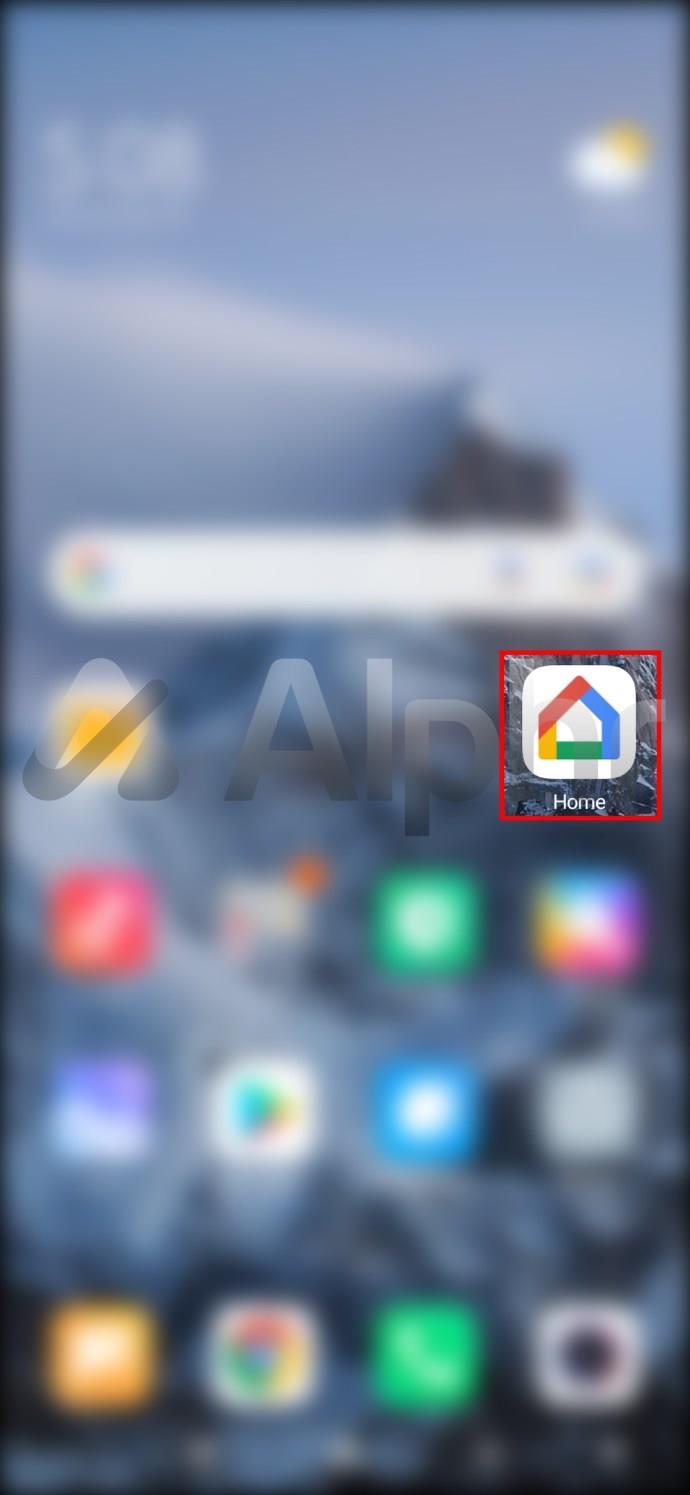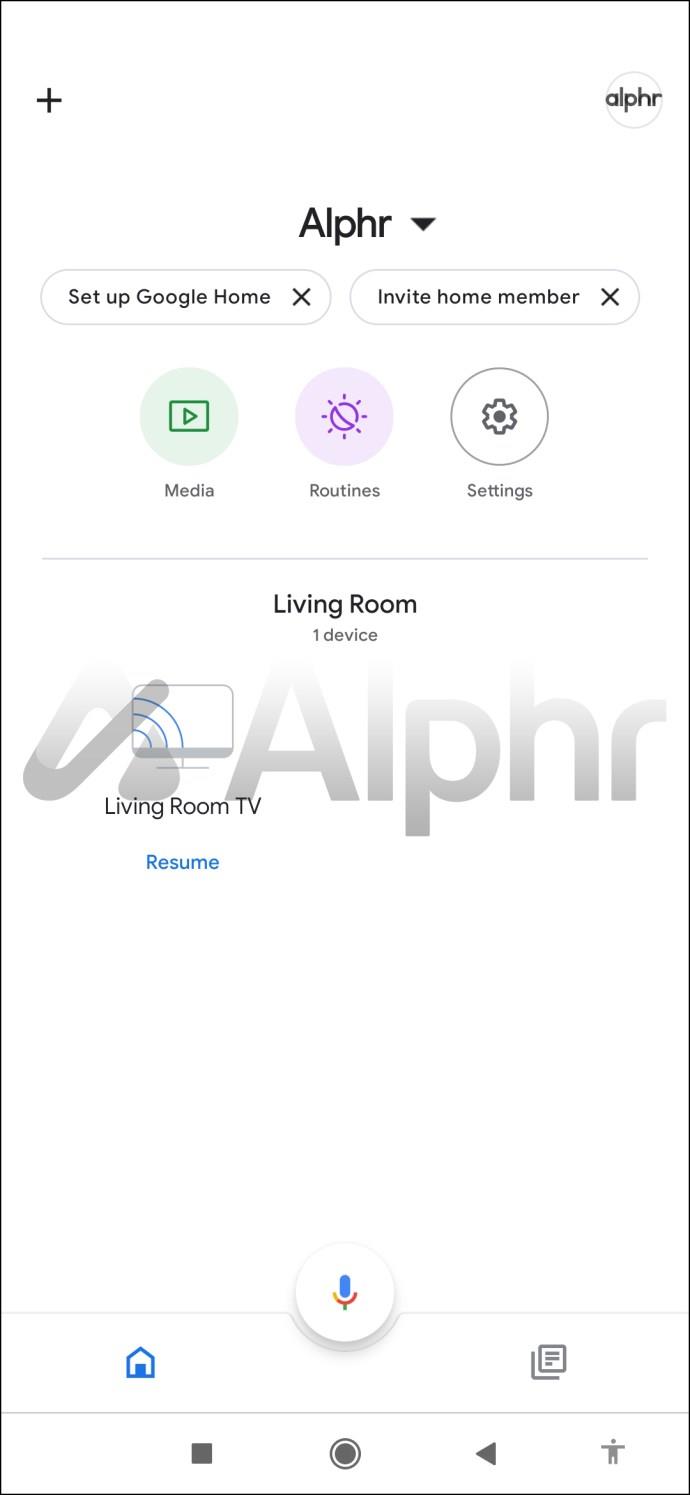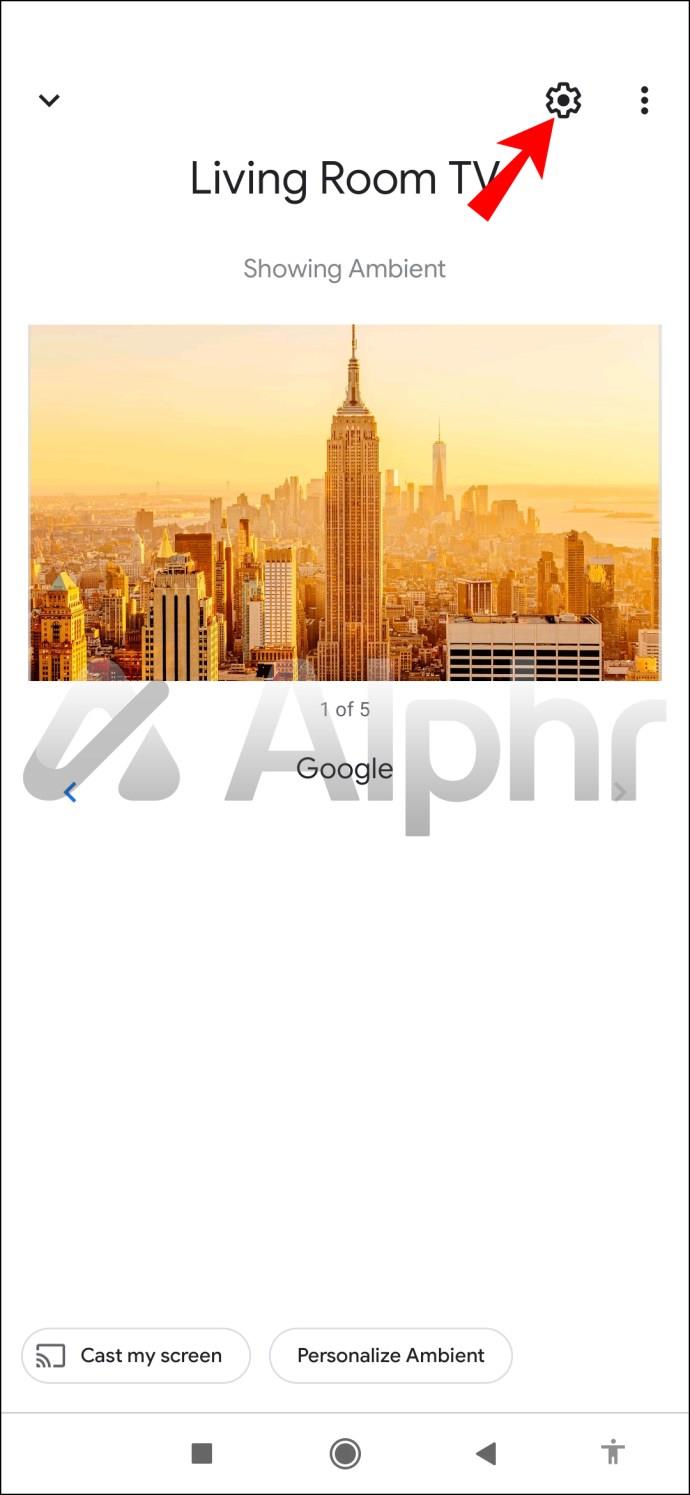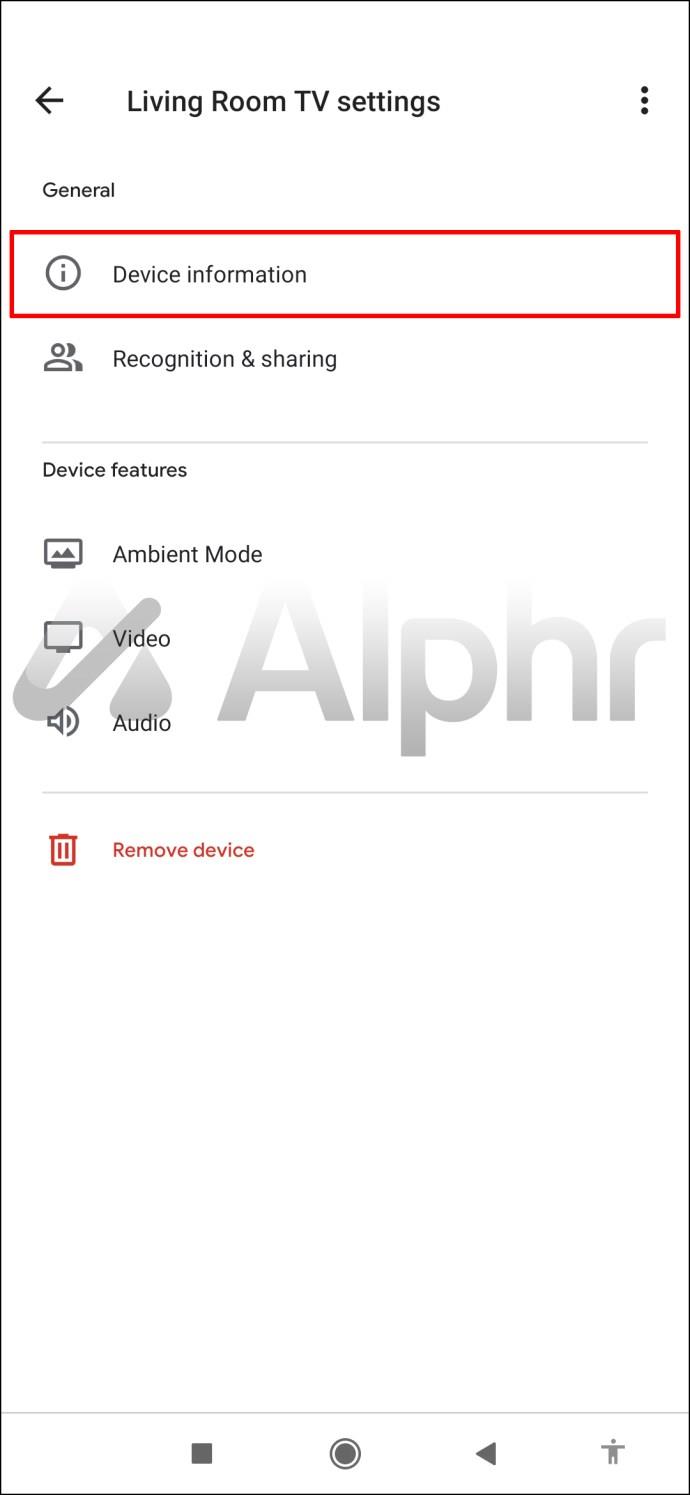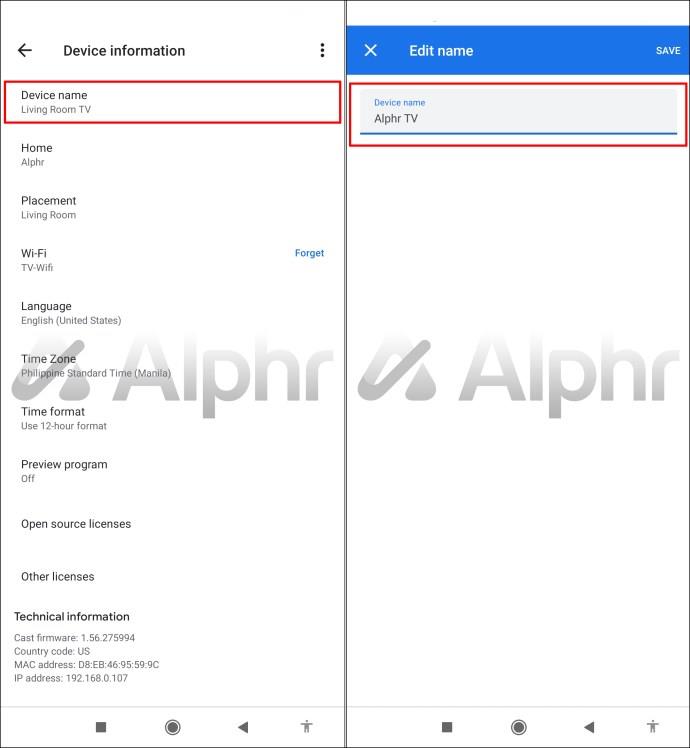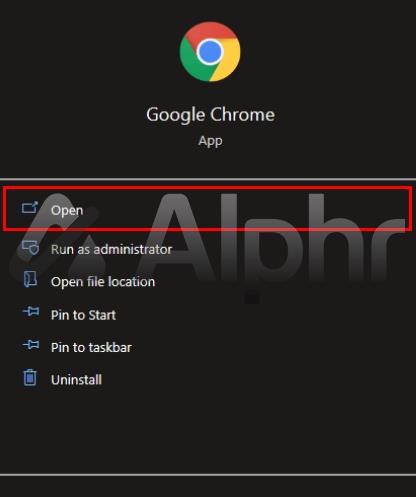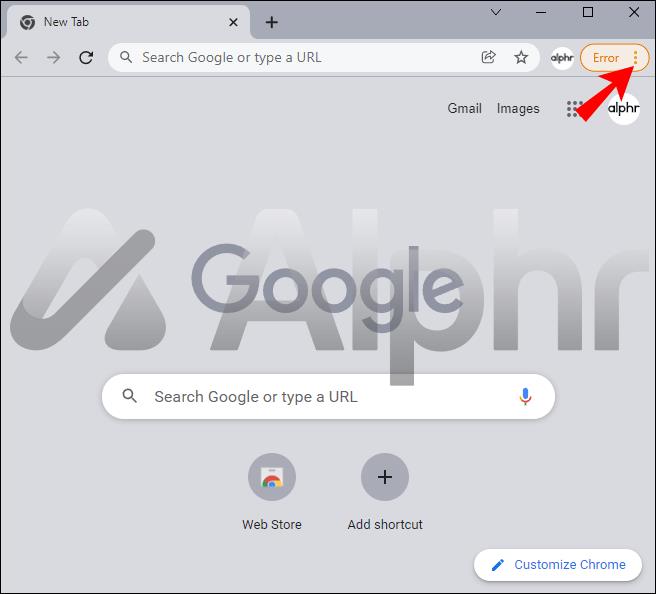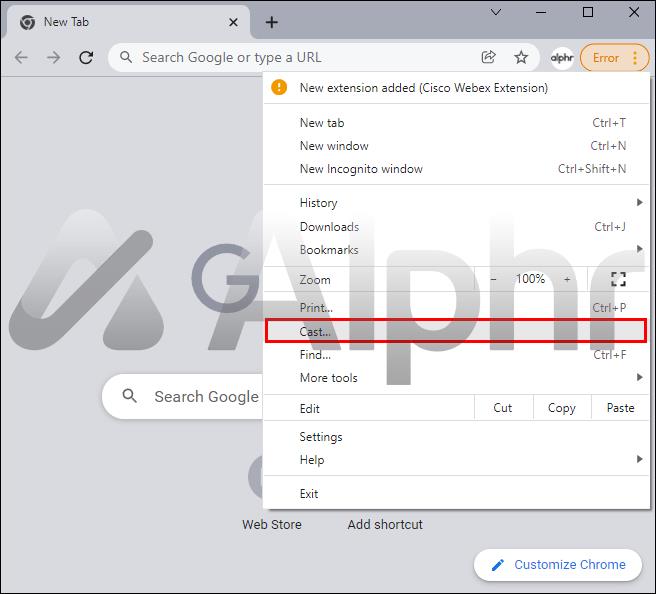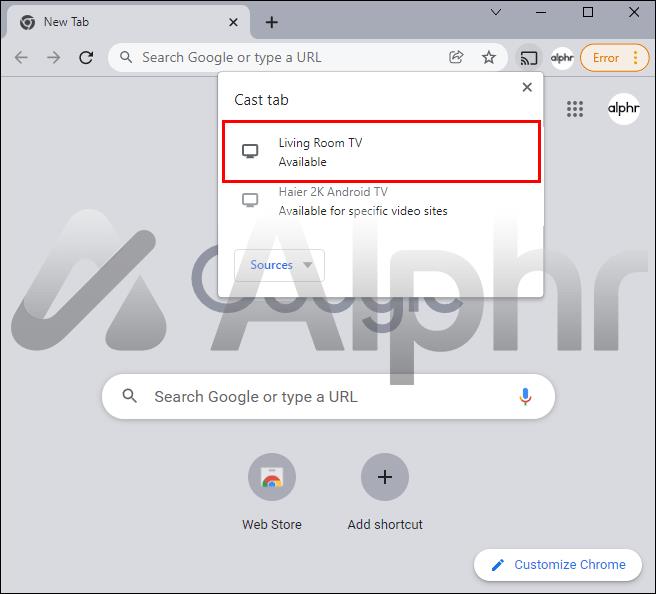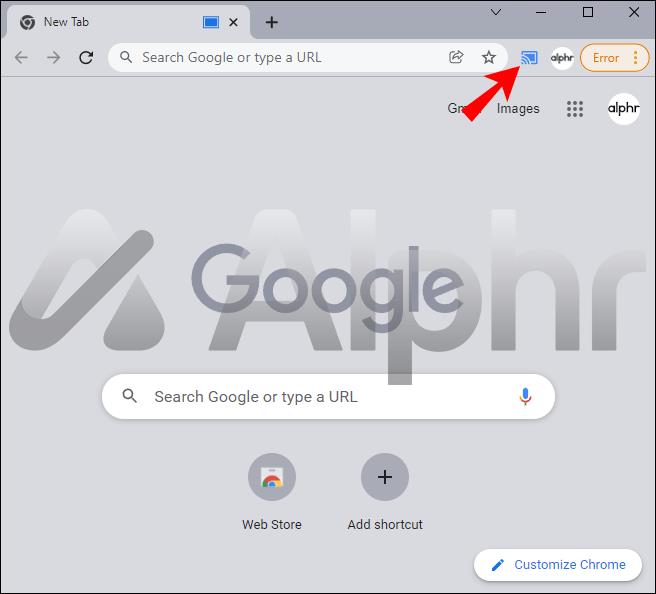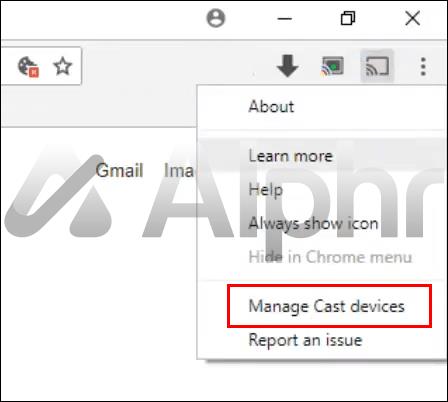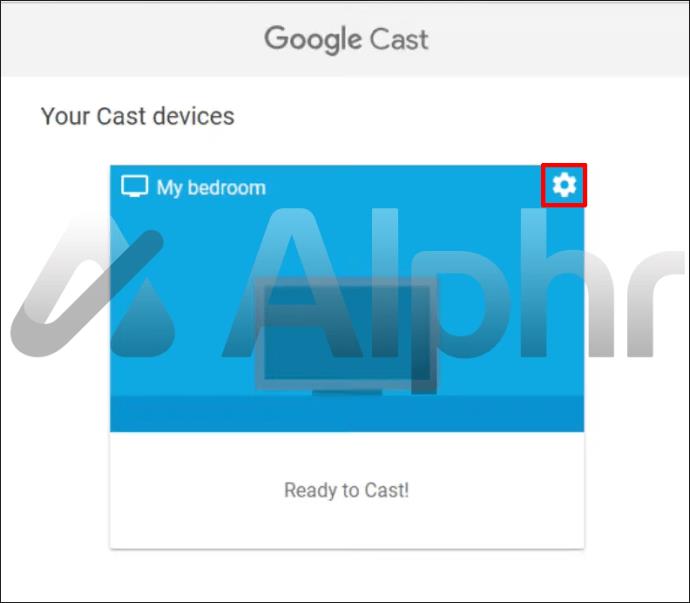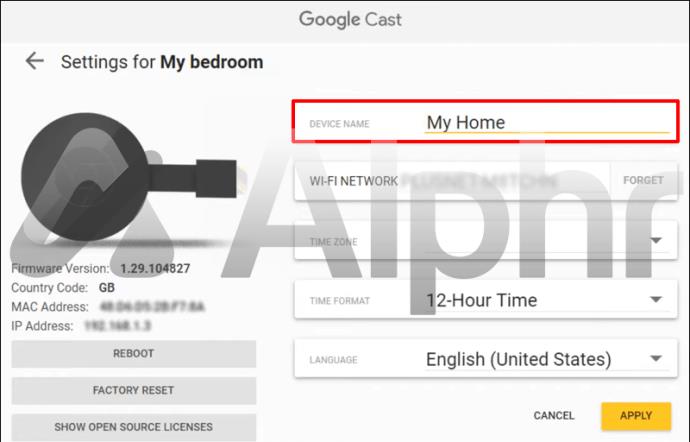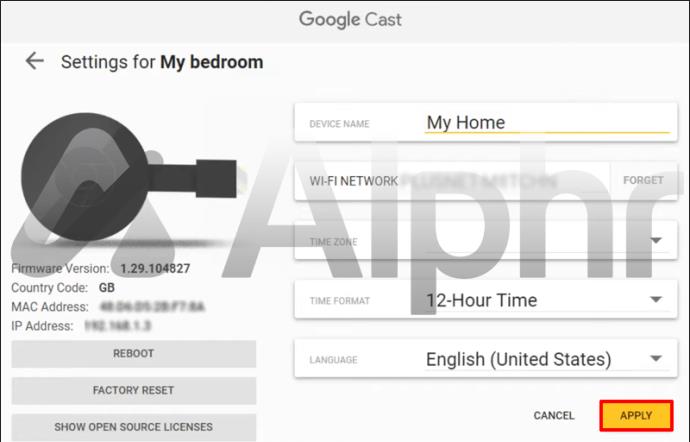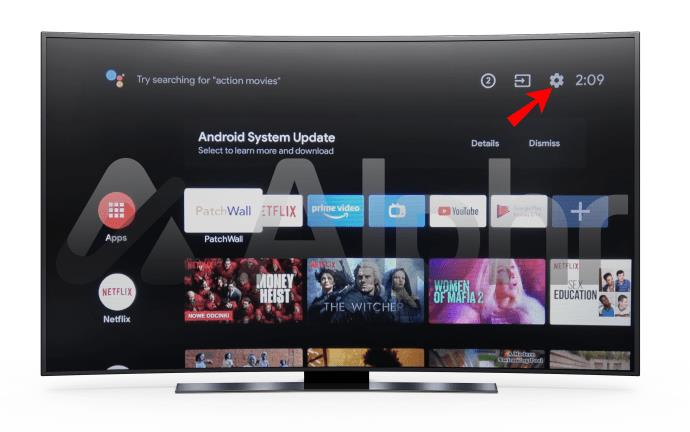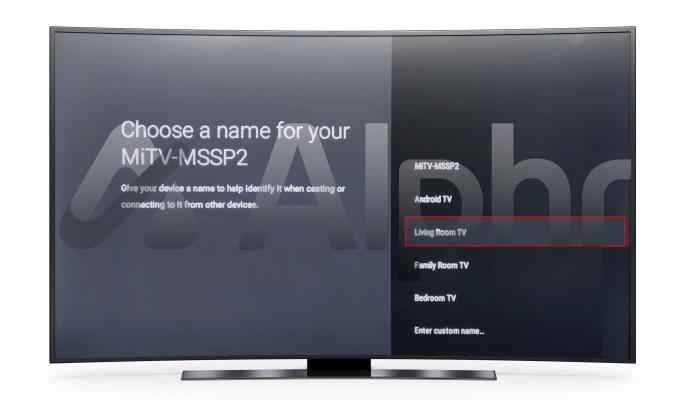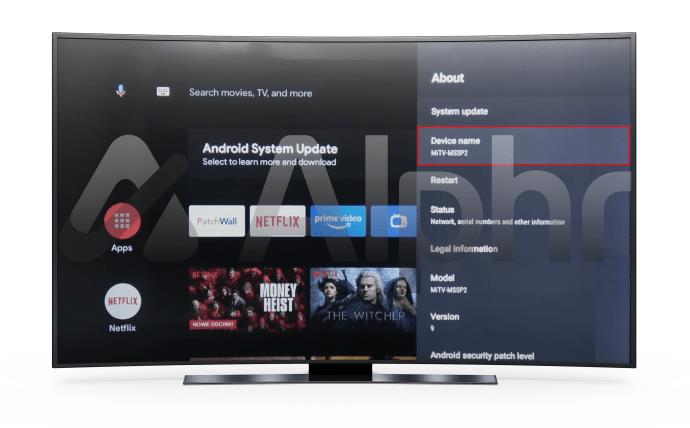Cihaz Bağlantıları
İlk kez bir Chromecast hesabı kurarken, kurulum sürecini hızlandırmanın bir yolu olarak ilk adınız, hızlı bir şekilde bulduğunuz bir şey olabilir. Seçilen isim bir yazım hatası içerebilir veya hatta biraz utanç verici olabilir. Bu nedenle, Chromecast adınızı rastgele bir addan daha yararlı bir şeye nasıl değiştireceğinizi bilmek güzel.

Neyse ki, Chromecast, hangi cihazı kullanırsanız kullanın tam da bunu yapmanıza izin verir. Burada, Chromecast adınızı başarılı bir şekilde nasıl güncelleyeceğiniz konusunda size adım adım rehberlik edeceğiz.
Bir iPhone'da Chromecast Adı Nasıl Değiştirilir
iPhone'lar birçok Amerikalı için tercih edilen akıllı telefonlardır. Bir iPhone kullanarak Chromecast adınızı değiştirmek basit bir işlemdir.
iPhone'unuzdaki Chromecast adınızı değiştirmek isterseniz, öncelikle uygulama mağazasından Google Home uygulamasını indirmeniz gerekir. Bu uygulama, iPhone'unuzda Chromecast'i kurmak için gereklidir.
İndirme işlemi tamamlandıktan sonra, Chromecast adınızı değiştirmek için şu adımları izleyin:
- iPhone'unuzun “Ana Sayfa” sayfasından “Google Home” uygulamasını açın.
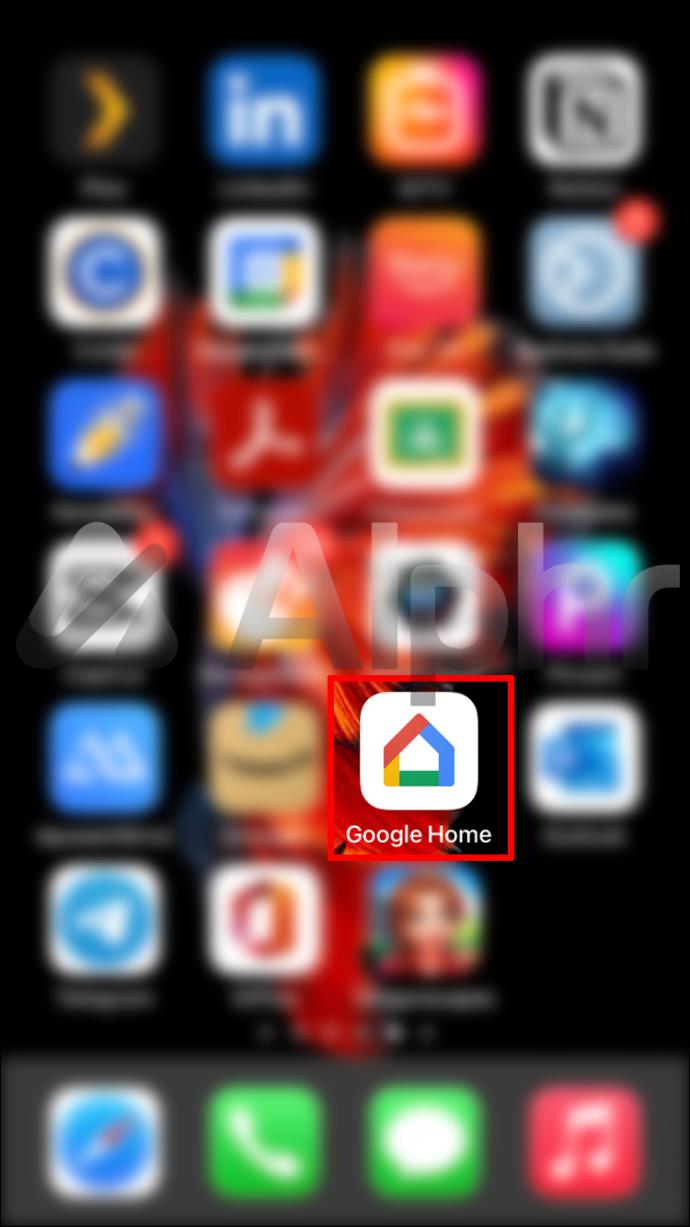
- Chromecast'inizi kurduğunuz odayı bulun. Birden fazla odanız varsa, bu biraz kaydırma gerektirebilir.
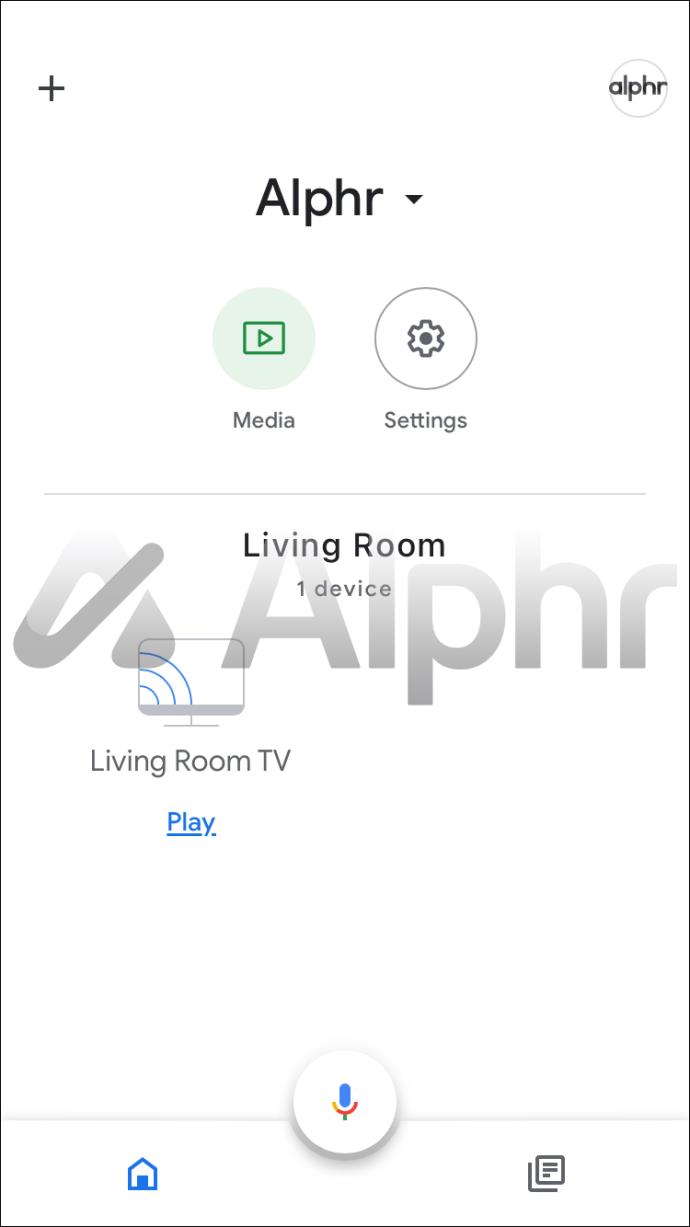
- "Chromecast" simgesini arayın (bu, sol altta üç mavi çizgi bulunan bir TV'ye benziyor).
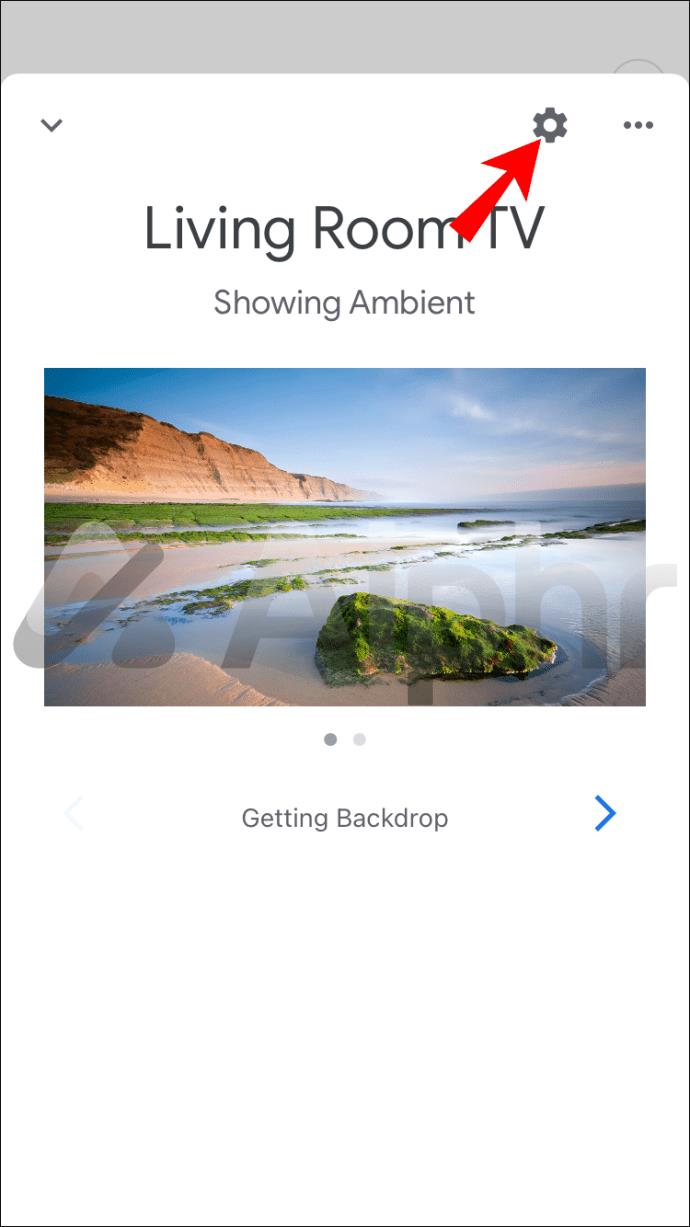
- "Cihaz Bilgileri" üzerine dokunun
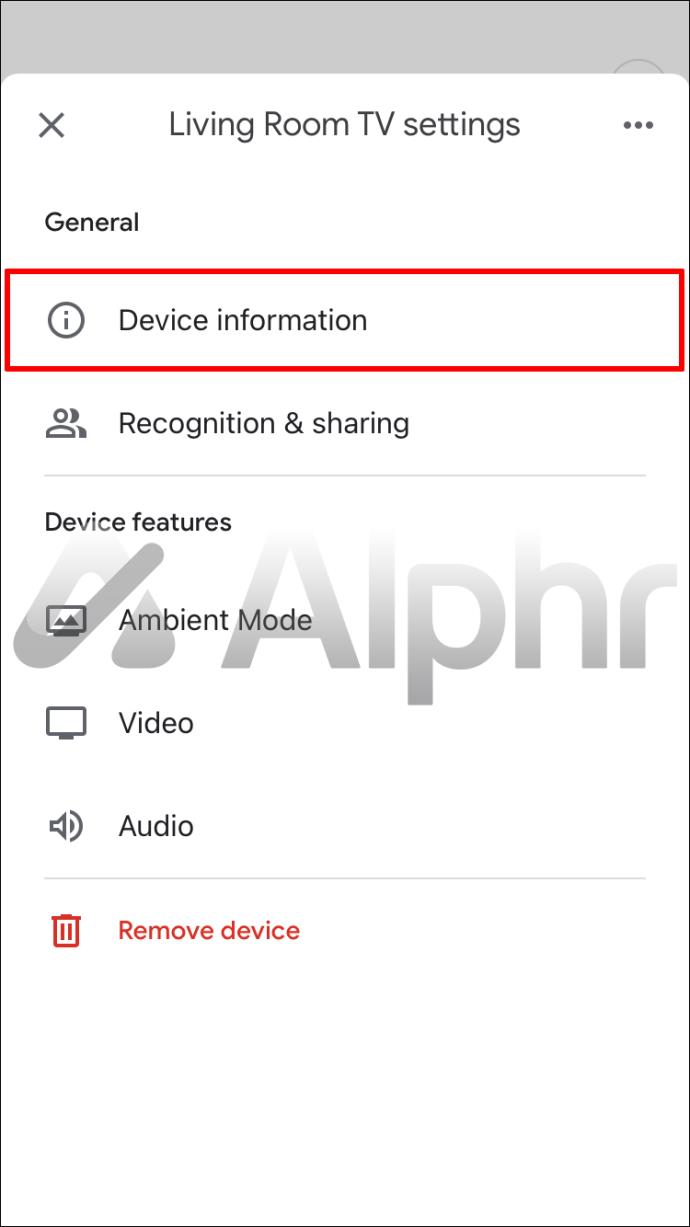
- Ardından, "Cihaz Adı"nı seçin, ardından Chromecast'iniz için yeni adı yazın.
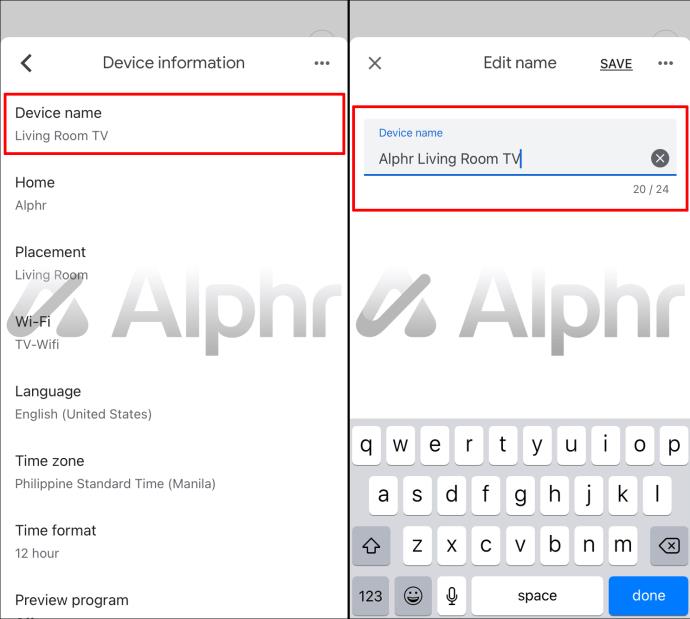
- "Kaydet"e basın. Değişiklikleriniz daha sonra güncellenecektir.
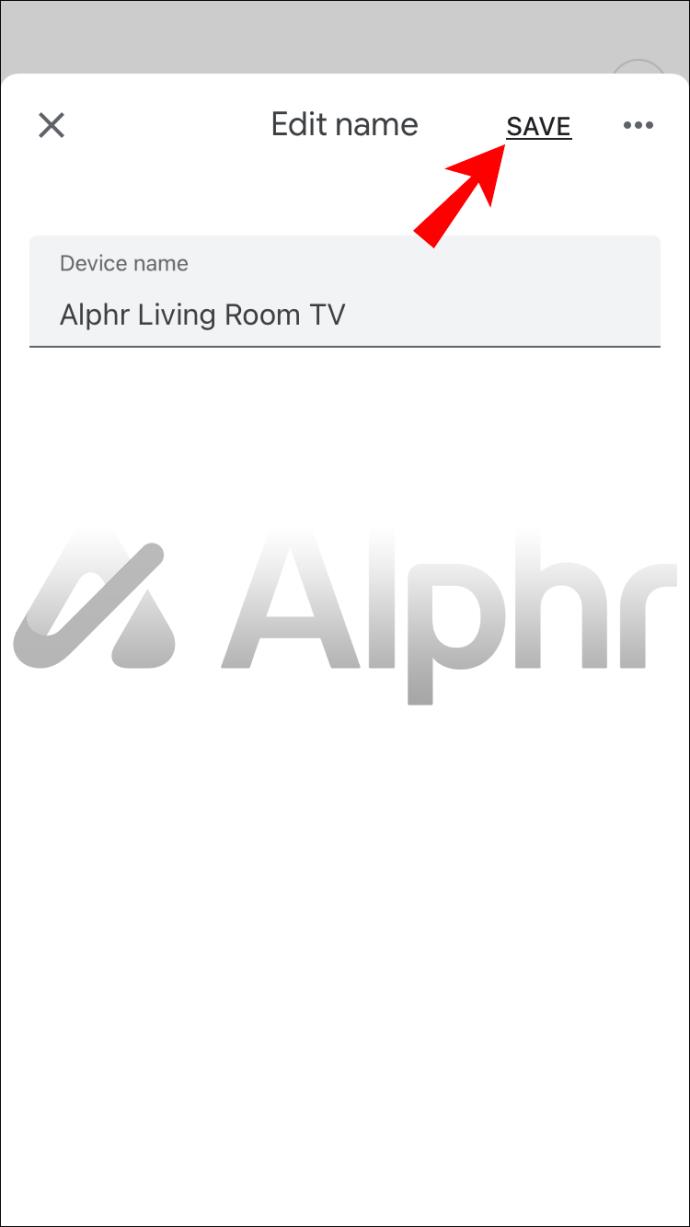
Bir Android'de Chromecast Adı Nasıl Değiştirilir
Android'de Chromecast adınızı değiştirirken, iPhone'da olduğu gibi Google Home uygulamasını indirmeniz gerekir. Buradan, adınızı değiştirmek yalnızca birkaç adımdır:
- Android cihazınızın “Ana Sayfa” sayfasından “Google Home” uygulamasını açın.
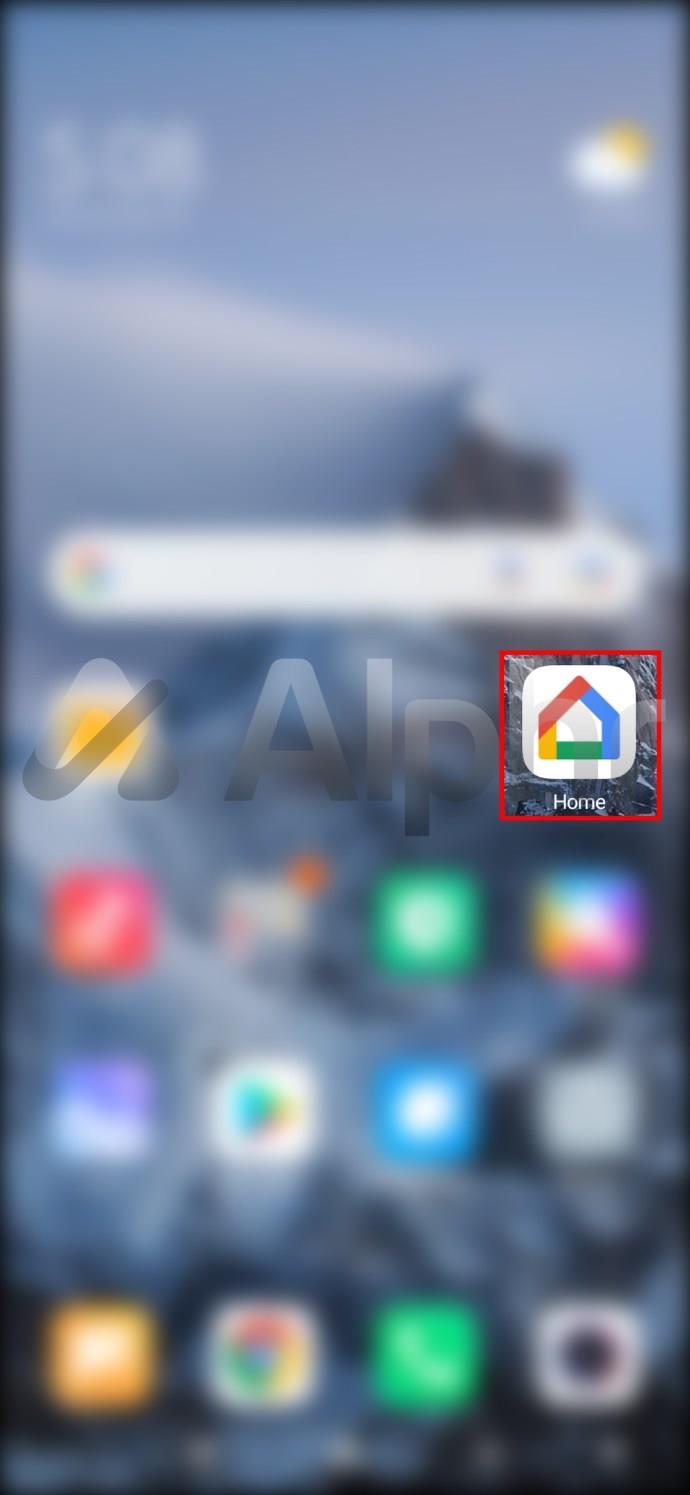
- Chromecast'inizin kurulduğu odayı belirleyin. Sahip olduğunuz oda sayısına bağlı olarak biraz aşağı kaydırmanız gerekebilir.
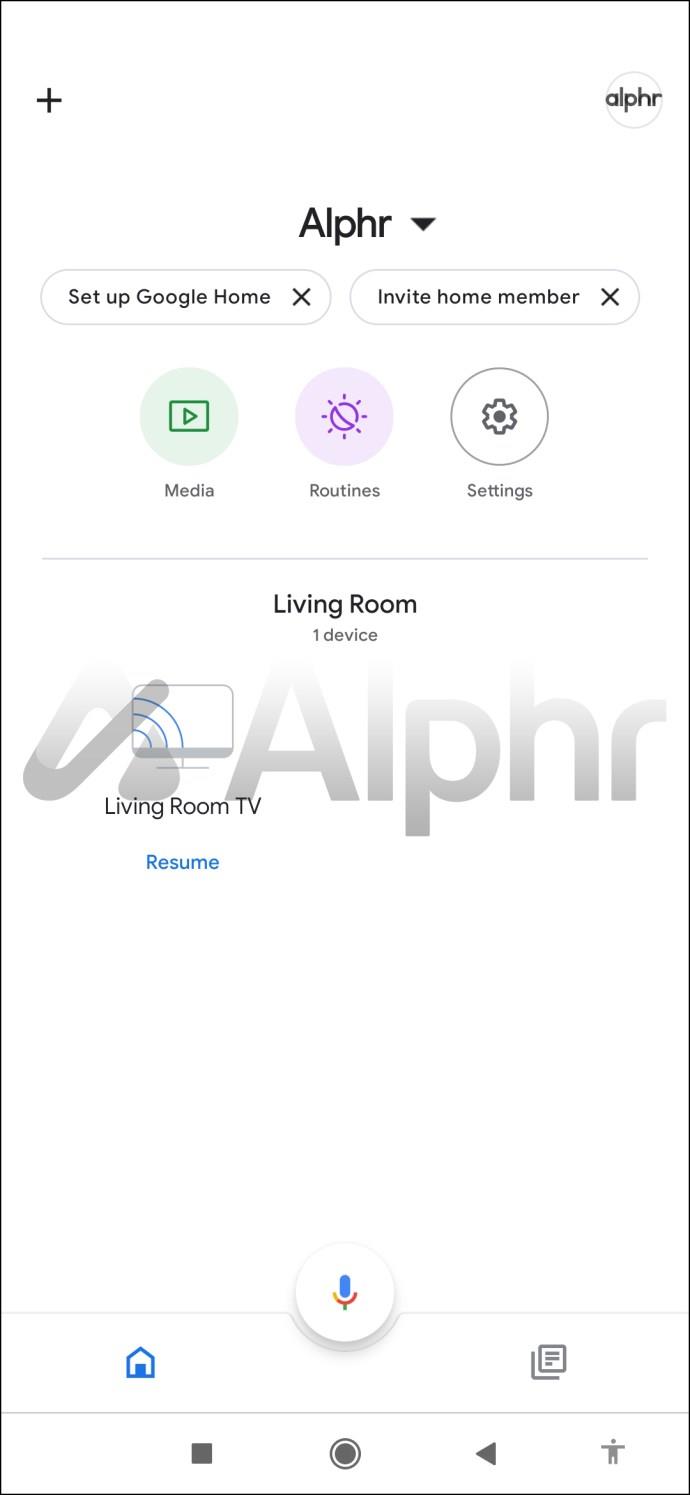
- Odanızı seçtikten sonra, “Chromecast” simgesini (sol altta üç mavi çizgi olan bir TV) arayın.
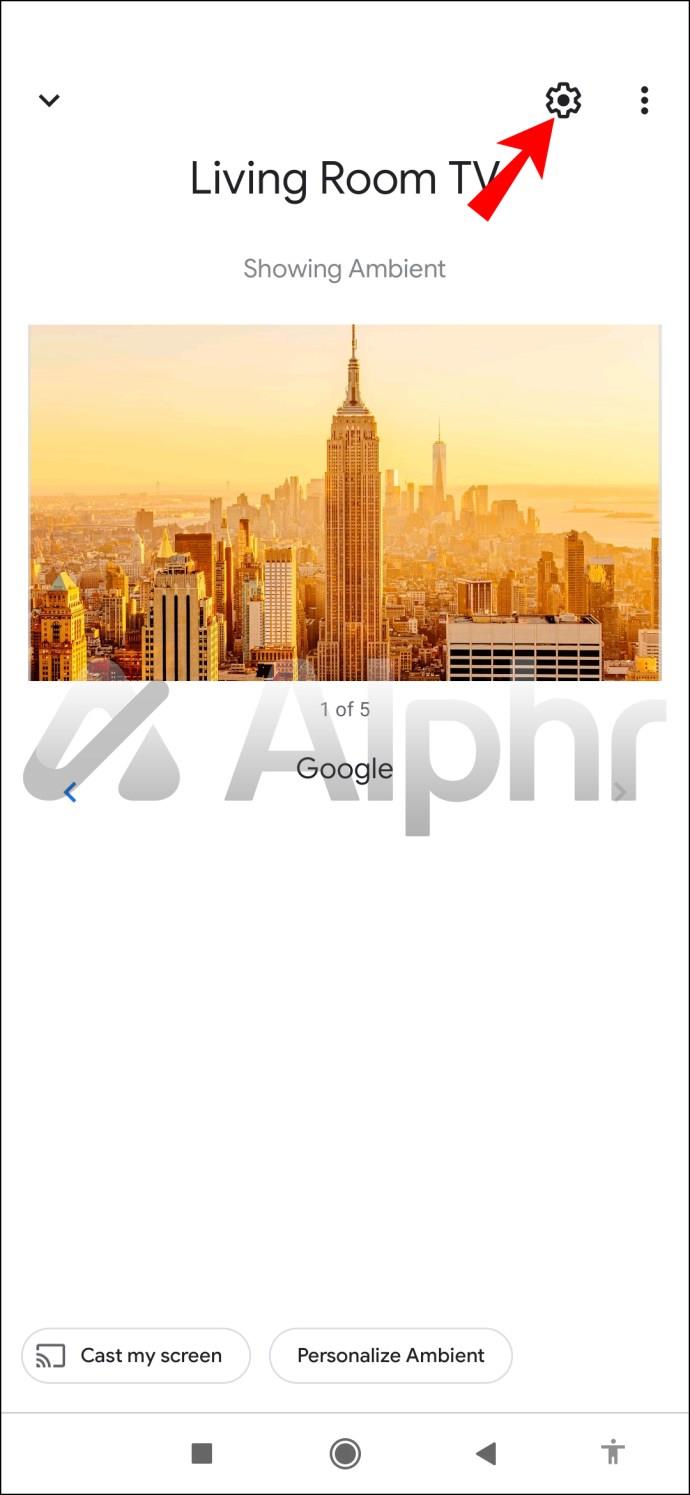
- "Aygıt Bilgileri"ne basın
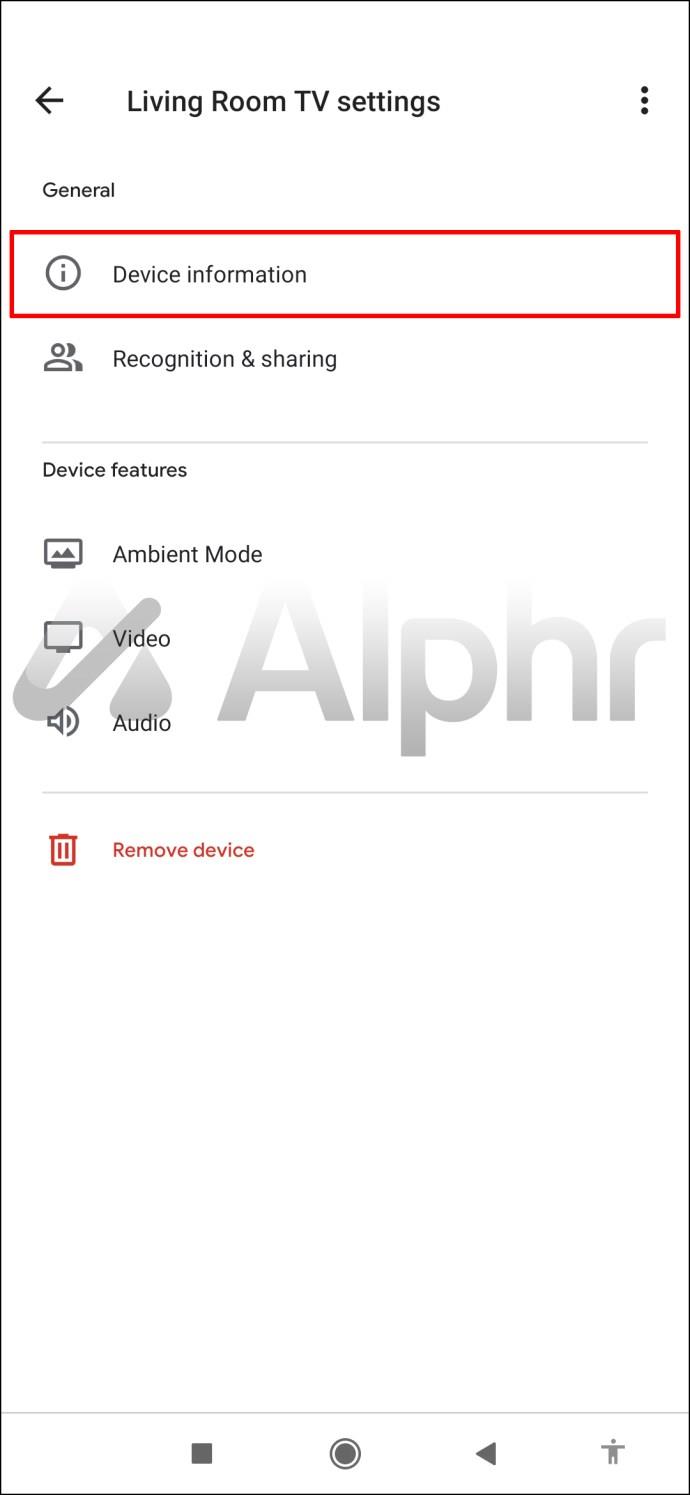
- "Cihaz Adı"nı seçin ve yeni Chromecast adınızı yazın.
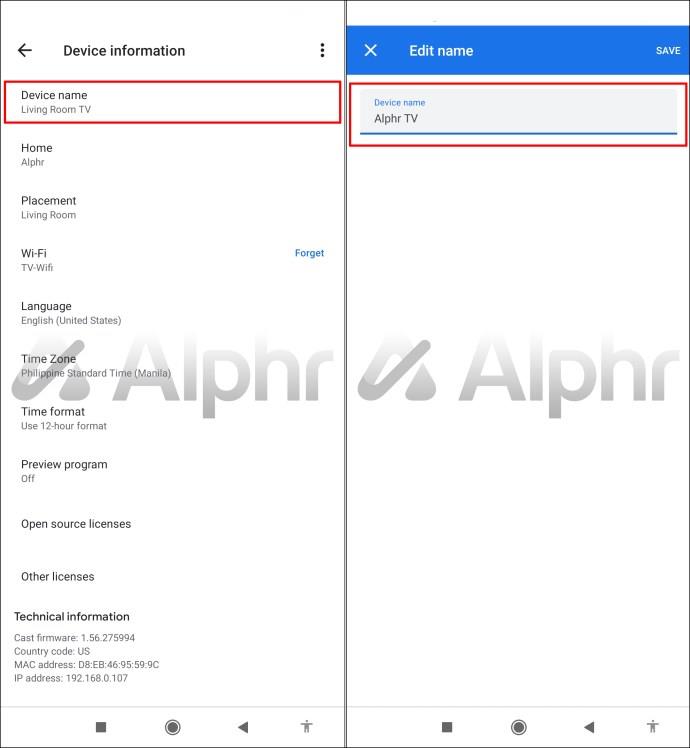
- Değişikliklerinizi güncellemek için “Kaydet” üzerine dokunun.

PC'de Chromecast Adı Nasıl Değiştirilir
Telefonunuzda Google Home uygulaması yüklü değilse, Chromecast adınızı doğrudan bilgisayarınızdan değiştirmeniz mümkündür. Tek ihtiyacınız olan Google Chrome'a erişim. İster Windows ister Mac bilgisayar kullanıyor olun, Chromecast'inizi yeniden adlandırma adımları aynıdır:
- PC'nizden Chrome'u açın.
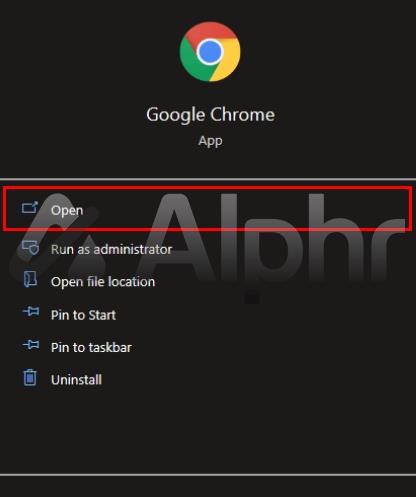
- Ekranın üst kısmındaki arama çubuğunun yanında üç dikey noktayı seçin.
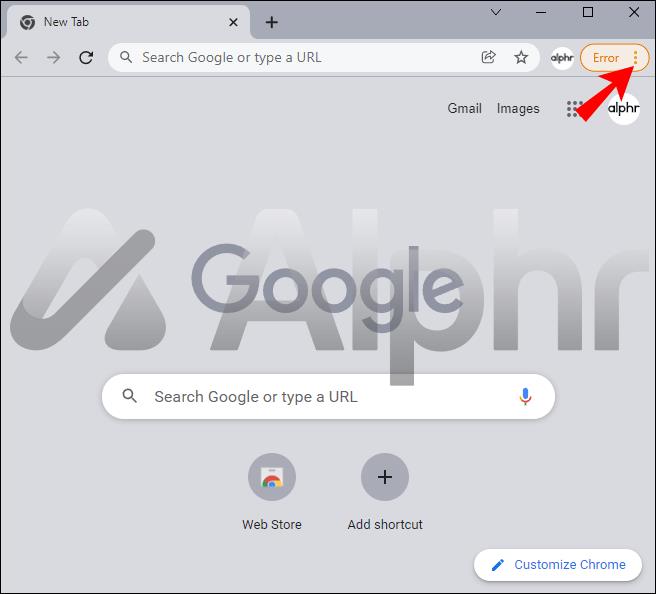
- Ardından beliren açılır menüden "Yayınla"yı seçin.
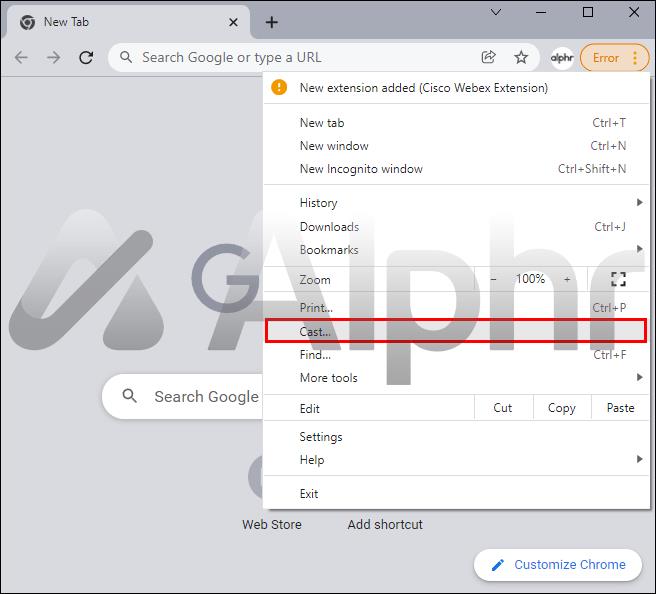
- Bir açılır pencere görüntülenecektir. Geçerli Chromecast adınızı seçin.
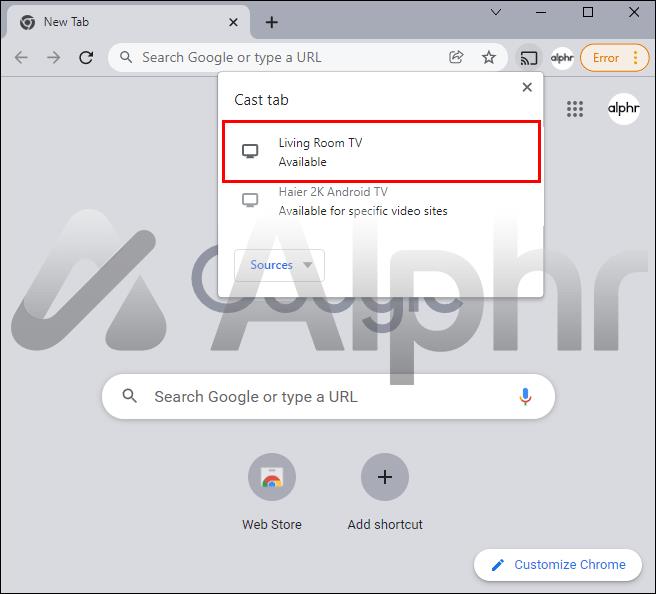
- Şimdi üç dikey noktanın olduğu yerde olacak olan "Chromecast" simgesine tıklayın (sol alt köşede üç çizgili bir TV'ye benziyor).
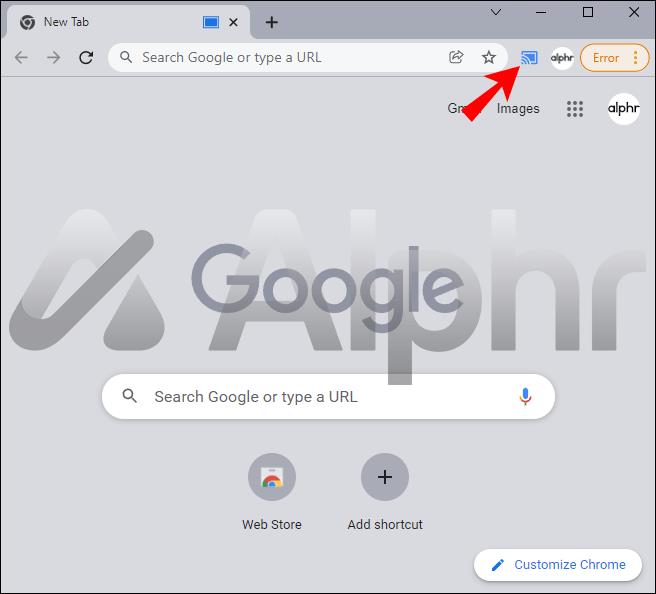
- "Yayın Cihazlarını Yönet"i seçin.
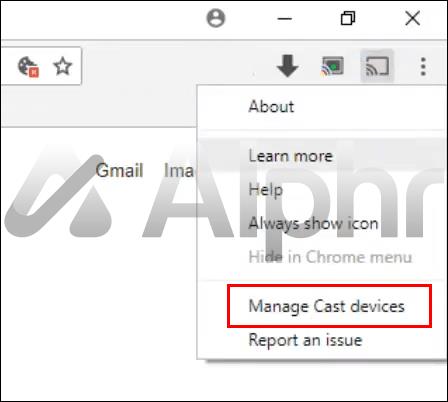
- Açılan ekranda dişli simgesine tıklayın.
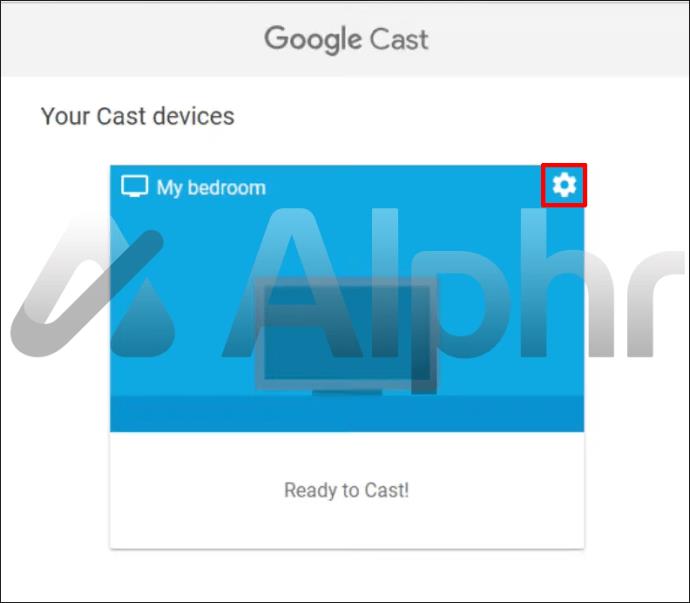
- Chromecast ayarlarında, "Cihaz Adı" yazan yerin yanında yeni bir ad seçin.
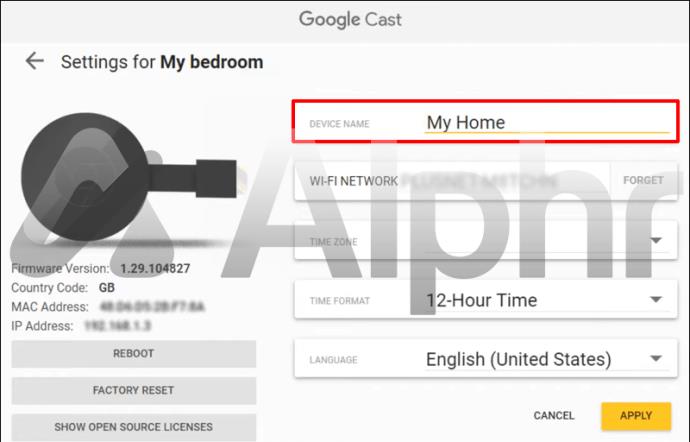
- Değişikliklerinizi kaydetmek için “Uygula”ya tıklayın.
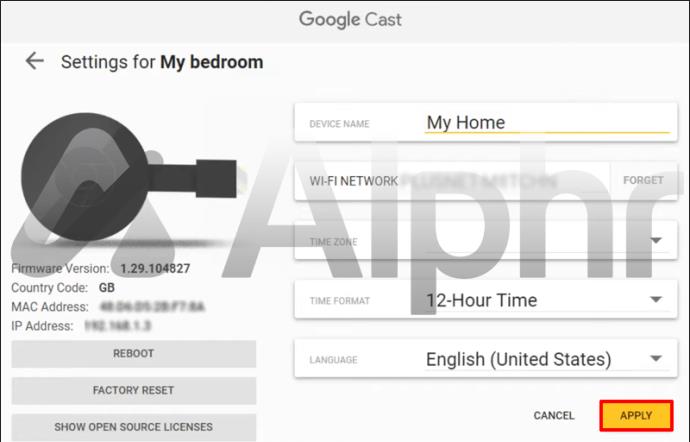
Mi TV'de Chromecast Adı Nasıl Değiştirilir
Chromecast adınızı doğrudan Mi TV'nizden de değiştirebilirsiniz.
Bunu yapmak istersen, Google Home uygulamasının indirilmiş olması gerekir. Bu yapıldıktan sonra şu adımları izleyin:
- Uzaktan kumandanızdan “Ana Sayfa” düğmesini seçin.

- Kategori seçenekleri listesinden “Google Home” uygulamasını seçin.
- Chromecast cihaz simgesini seçin (sol altta üç mavi çizgi olan bir TV).
- “Ayarlar” simgesine dokunun (bu bir vitese benziyor).
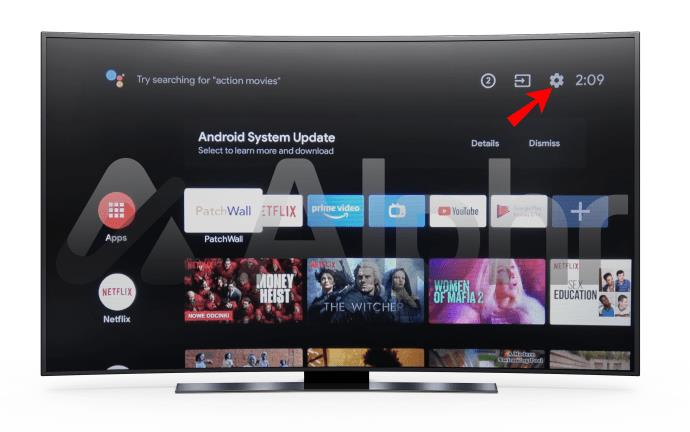
- Yeniden adlandırmak istediğiniz cihazı seçin.
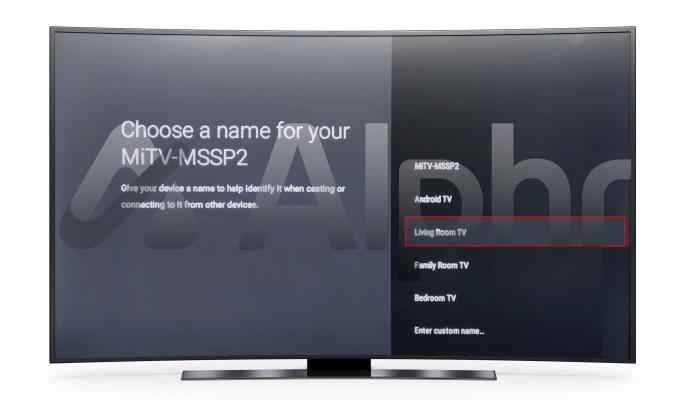
- "Cihaz Adı" yazan yerin yanına yeni Chromecast adınızı yazın.
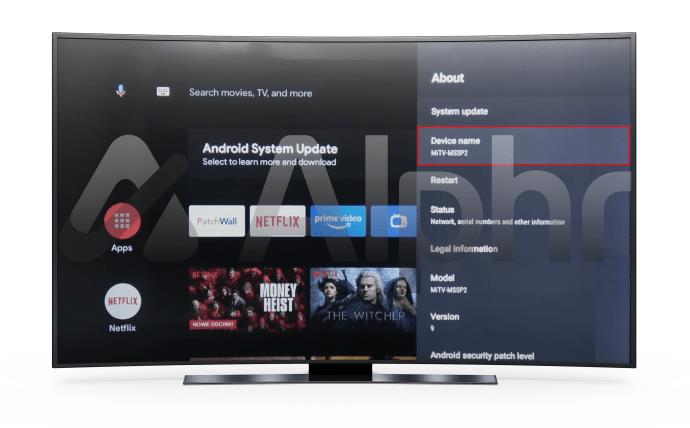
- Değişikliği kaydetmek için "Uygula"yı seçin.
Sony TV'de Chromecast Adı Nasıl Değiştirilir?
Sony TV'nizden Chromecast adınızı değiştirmek için önce Google Home uygulamasını indirmeniz gerekir. Bunu, TV'nizdeki Google Play Store veya kullanabileceğiniz diğer herhangi bir uygulama mağazası aracılığıyla yapabilirsiniz.
- Uzaktan kumandanızdaki "Ana Sayfa" düğmesine basın.
- Ayarları şeç."
- Ardından, “Uygulamalar” düğmesine basın.
- Uygulamanın kategorilerinde "Google Home" uygulamasını seçin.
- Chromecast cihaz simgesini seçin (bu, sol altta üç çizgi bulunan bir TV'ye benzer).
- "Ayarlar" (dişli) simgesine dokunun.
- Yeniden adlandırmak istediğiniz cihazı seçin.
- "Cihaz Adı"nın yanına yeni Chromecast adınızı yazın.
- Kaydetmek için “Uygula” düğmesine basın.
Bazı SSS
Chromecast Wi-Fi Ağımı Nasıl Değiştiririm?
Chromecast'iniz için kullandığınız Wi-Fi ağını değiştirmek için aşağıdakileri yapın:
1. Mobil cihazınızdan veya TV'nizden Google Home uygulamasına gidin.
2. "Chromecast"i, ardından "Ayarlar"ı seçin.
3. Ardından, "Wi-Fi"yi seçin.
4. "Bu Ağı Unut"u seçin ve onaylayın.
5. Yeni bir ağ kurmak için “+” işaretine dokunun.
6. Chromecast'inizi yeni Wi-Fi'nize bağlamak için istemleri izleyin.
İsim nedir?
Chromecast adınızı nasıl değiştireceğinizi bilmek yararlı bir numara olabilir. Neyse ki, hangi cihazı kullanırsanız kullanın değişiklik yapmak nispeten basit bir işlemdir.
Belki de bunu yapmanın en basit yolu, akıllı telefonunuza Google Home uygulamasını indirmektir. Nerede olursanız olun, Chromecast ayarlarınıza kolayca erişmeniz garanti edilecek ve hesabınızı güncelleyebileceksiniz.
Chromecast adınızı değiştirmeyi denediniz mi? Sebebin neydi? Hangi yöntemi kullandınız? Aşağıdaki yorumlar bölümünde bize bildirin.